Cara Membuat Roh Arwah Keluar dari Badan dengan Photoshop – Pernahkan Anda melihat foto arwah yang keluar dari badan atau tubuh manusia? Ini sedang banyak-banyaknya yang share ke sosial media. Dan mungkin dalam pikiran Anda memikirkan apakah itu arwah asli atau bukan, jawabannya adalah bukan arwah asli.Karena sudah jelas atau hampir mustahil arwah kelihatan kalau keluar dari tubuh. Trik photoshop yang satu ini memang keren efeknya. Selain kelihatan nyata, trik ini juga menarik dan nyaman lah kalau dipandang. Jadi, ayo coba buat arwah keluar dari tubuh dengan menggunakan photoshop Anda.

Mungkin bagi orang yang belum tahu photoshop. Foto seperti ini bisa dikatakan nyata loh. Secara mereka kemungkinan besar tidak tahu kalau foto tersebut hanya editan saja. Efek ini dapat dibuat dengan menggunakan photoshop. Cara cara yang digunakan pun cukup mudah. Pada kesempatan kali ini saya akan menjelaskan tentang cara membuat roh arwah keluar dari tubuh dengan photoshop. Untuk lebih jelasnya dapat anda simak di bawah ini.
Cara Membuat Roh Arwah Keluar dari Badan dengan Photoshop
Untuk membuat efek keluarnya arwah dari tubuh dapat menggunakan aplikasi photoshop. Aplikasi ini didukung dengan berbagai tools yang membuat efek yang sesuai dengan keinginan. Adapun beberapa langkah untuk membuat efek roh arwah keluar dari badan dengan photoshop yaitu sebagai berikut:
1. Langkah pertama adalah, Anda harus menyiapkan foto terlebih dahulu, jumlah foto yang diperlukan hanya 2 buah saja. Dalam hal ini, Anda menggunakan 2 gaya saat berfoto. Sebagai contoh, lihat gambar di bawah ini.

Keterangan :
Foto 1 merupakan foto yang akan dijadikan jasad.
Foto 2 merupakan foto yang akan dijadikan arwah.
2. Sekarang buka kedua foto. Pada tahap ini kita akan menempatkan antara jasad dan arwah agar berurutan. Urutan layernya adalah, foto 2 berada diatas foto 1. Jadi pada intinya foto kedua menumpuk diatas foto 1. Lihat gambar biar lebih jelas.

Lihat urutan layer pada pojok kanan bawah, pastikan Anda meletakkan foto Anda seperti itu. Memang pada tahap ini foto 1 akan tertutupi oleh foto 2, jadi jangan heran kalau Anda tidak melihat foto 1. Nantinya setelah bagian yang tidak diperlukan pada foto 2 dihapus, foto pertama baru akan terlihat.
3. Sekarang, hapus bagian selain tubuh pada foto 2. Pada tahap ini, Anda bisa menggunakan eraser tool untuk menghapus bagian yang tidak diperlukan. Lakukan dengan teliti agar hasilnya bisa maksimal. Jika sudah dihapus bagian selain tubuh pada foto 2, maka foto 1 akan terlihat. Lihat gambar.

4. Sekarang tinggal atur opacity foto 2 menjadi 30% atau sesuaikan sendiri karena biasanya kecerahan foto berbeda-beda, jadi sesuaikan saja biar bisa pas. Lihat contoh, dan hasilnya seperti ini.
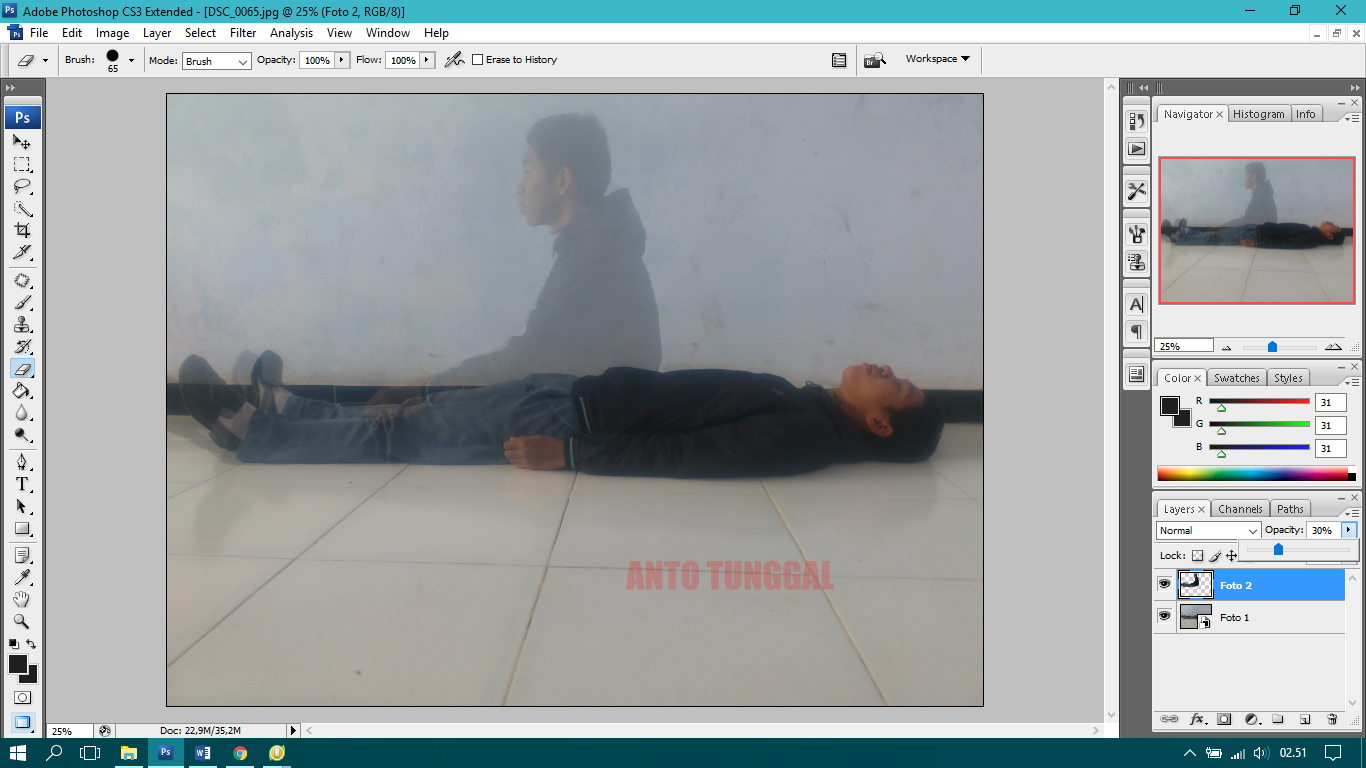
Selesai sudah tutorialnya. Hasil akhir dari tutorial yang saya buat adalah seperti gambar di bawah ini.

Bagaimana tutorialnya, mudah atau sulit? Mudah ya pastinya, karena dalam proses ini hanya menggunakan beberapa tool saja jadi tidak terlalu menyulitkan. Semoga bermanfaat. Terima kasih.


